剪輯師怎麼匯入素材_剪輯師匯入素材教學
- WBOYWBOYWBOYWBOYWBOYWBOYWBOYWBOYWBOYWBOYWBOYWBOYWB原創
- 2024-06-01 22:13:42862瀏覽
剪輯師如何有效率且方便地匯入素材?如何解決素材導入過程中遇到的各種問題? php小編香蕉為大家帶來剪輯師導入素材的詳細教程,一步步講解從導入單一素材到批量導入的具體操作,涵蓋常見問題和解決方案,讓你輕鬆應對剪輯工作中的素材導入難題。
1、先開啟剪輯師軟體。
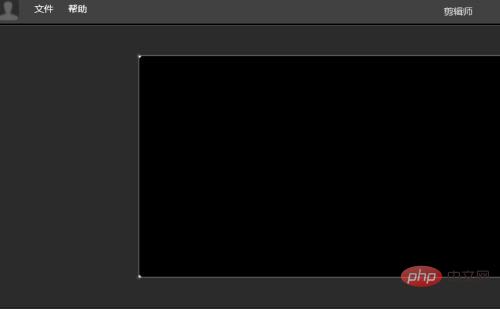
2、然後點選素材。

3、在上方點選插入素材。

4、接著選擇本機中的一個素材。

5、點選開啟。

6、這時候在素材預覽區就可以看到插入的素材了。

7、最後如果我們想要刪除素材,點選素材右上角的關閉按鈕即可。
 #
#
以上是剪輯師怎麼匯入素材_剪輯師匯入素材教學的詳細內容。更多資訊請關注PHP中文網其他相關文章!
陳述:
本文內容由網友自願投稿,版權歸原作者所有。本站不承擔相應的法律責任。如發現涉嫌抄襲或侵權的內容,請聯絡admin@php.cn

